Cómo descargar imágenes ISO de Windows 10 Fall Creators Update (1709)
Mediante este procedimiento podrás descargar las imágenes ISO de Windows 10, oficiales de Microsoft, directamente desde tu navegador (Microsoft Edge o Internet Explorer), sin necesidad de descargar la herramienta de creación de medios de Microsoft. Esto facilita también el poder crear una copia de instalación de la versión de de Windows 10 Fall Creators Update en un DVD o unidad flash USB, y guardarla por si tuvieras que restaurar Windows 10 nuevamente.
El método normal para descargar imágenes ISO de Windows 10, es a través de la página de descargas de software, utilizando la Herramienta de Creación de Medios:
Para poder descargar las imágenes directamente desde el navegador, utiliza las herramientas de desarrollo incluidas. La página de descarga en el sitio web de Microsoft comprueba el agente de usuario del navegador. Si se le informa mediante una emulación, cambiando el agente de usuario, como si fuera un navegador distinto, o un sistema operativo distinto, como Linux, Android o iOS, la página no ofrecerá la herramienta de creación de medios, y en su lugar podrás ver los enlaces de descarga directa a los archivos ISO. Para llevarlo a cabo, sigue estos pasos:
1. Abre el navegador Microsoft Edge, o Internet Explorer, y accede a la página de descarga de software: https://www.microsoft.com/es-es/software-download/windows10
2. Abre las herramientas de desarrollo pulsando F12, o haciendo clic en Más (en los tres puntos):

3. Cuando se abran las herramientas, haz clic en Emulación, y cambia la Cadena del agente de usuario a Microsoft Edge - Windows 10 Mobile, (si utilizas Internet Explorer elige IE11 - Windows Phone 8.1).
4. En el apartado Pantalla, configura correctamente la orientación y resolución de pantalla para poder ver bien la página. Elige Orientación Horizontal y la resolución predeterminada de tu monitor: si en el menú contextual no aparece tu resolución, elige Personalizada y escribe el ancho y alto de pantalla, tal como muestra la imagen. NO CIERRES LA VENTANA DE LAS HERRAMIENTAS DE DESARROLLO, sólo minimízala en la barra de tareas.

5. A continuación, selecciona la Versión de Windows 10 que deseas descargar y haz clic en Confirmar:
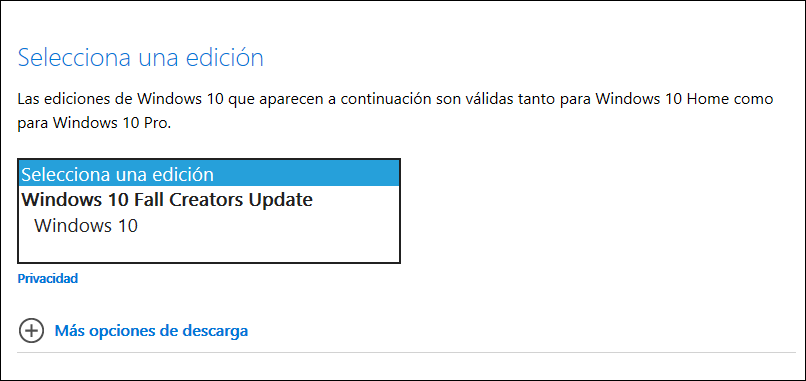
6. Elige seguidamente el idioma y haz clic en Confirmar:
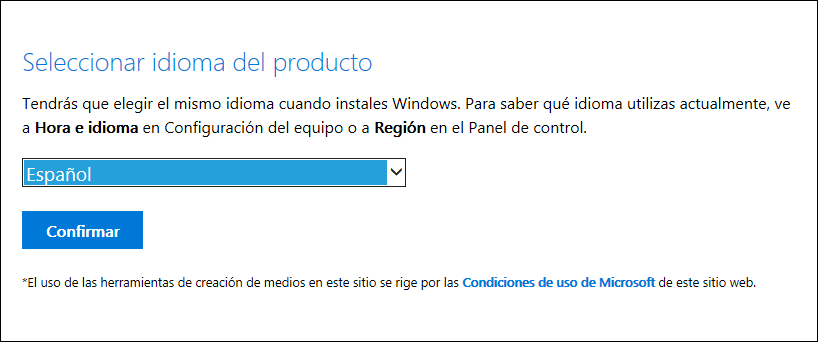
7. Por último, elige la arquitectura del sistema (32 o 64 bits). Recuerda que estos vínculos de descarga estarán activos sólo durante 24 horas:
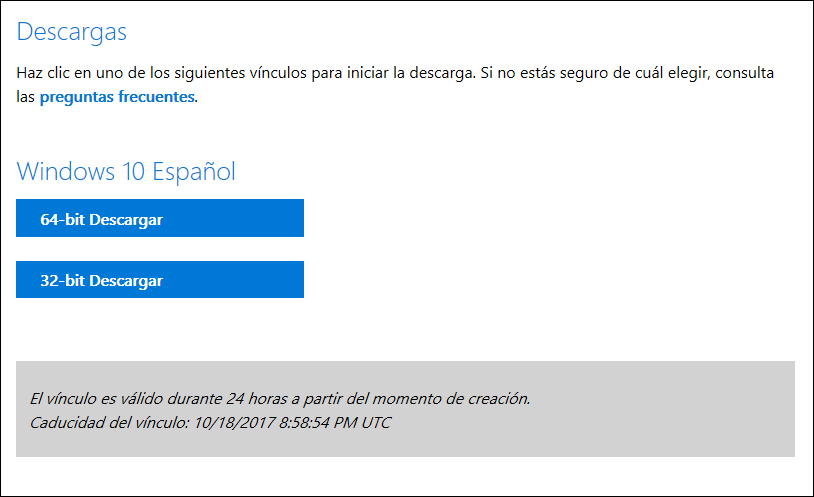
Si utilizas Google Chrome aún es más sencillo:
1. Abre la página web de descarga de la herramienta de creación de medios:
https://www.microsoft.com/es-es/software-download/windows10
2. Pulsa la tecla F12 para abrir el cuadro de las herramientas de desarrollo y haz clic en el icono de móbil en la parte superior (en la imagen señalado con un círculo rojo):
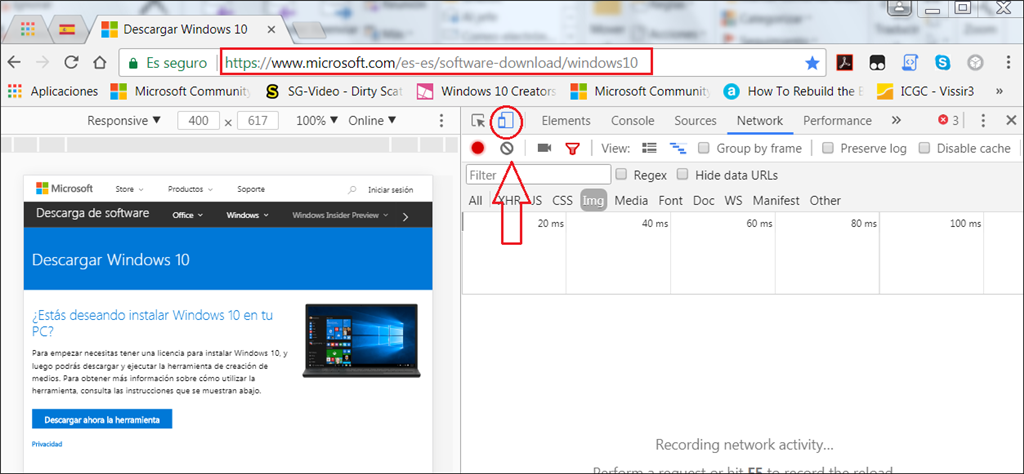
3. Acto seguido pulsa la tecla F5 para actualizar la página. Eso es todo.
8. Una vez descargada la imagen ISO, utiliza un software de grabación para crear un DVD o unidad USB booteables.


No hay comentarios:
Publicar un comentario